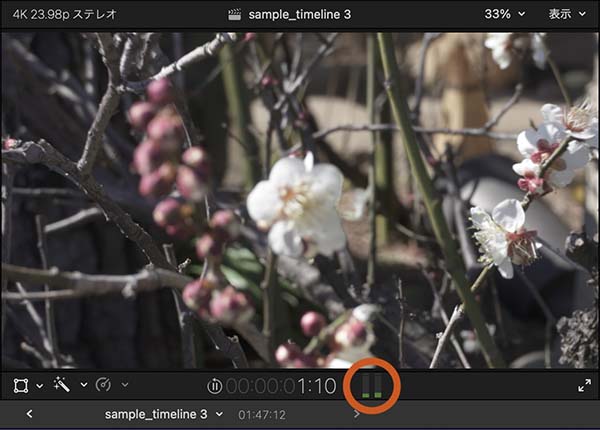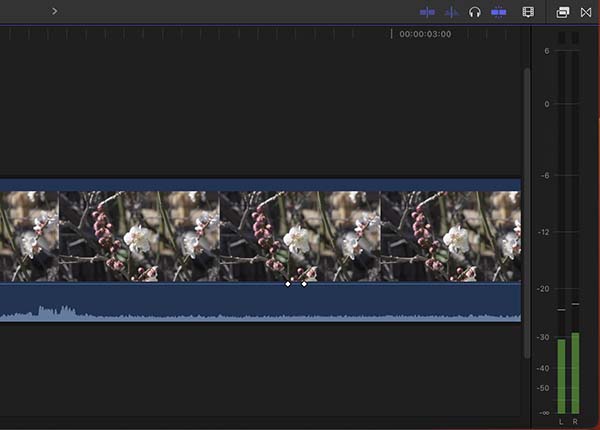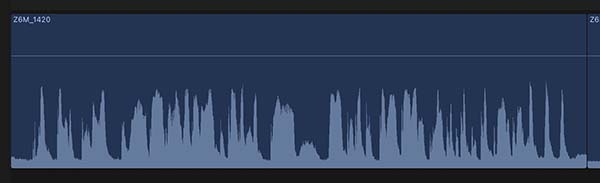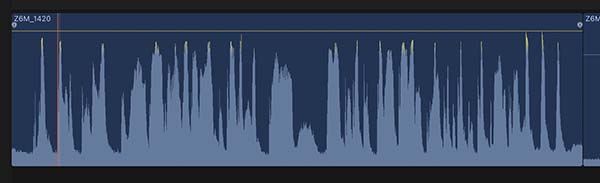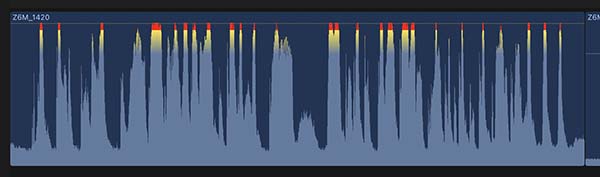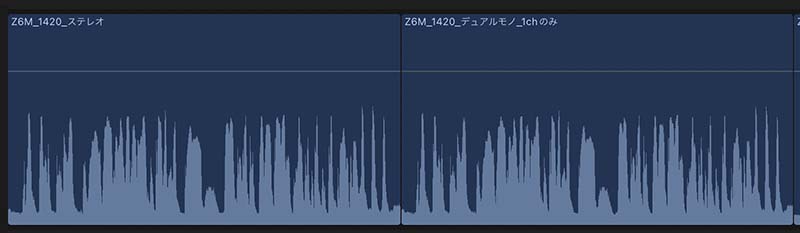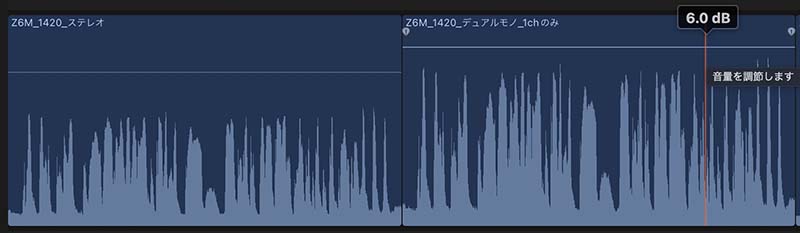FCPの音量調節 その2
レベルメーターと音声波形と、音量の関係
FCP(Final Cut Pro ファイナルカットプロ)での音量の把握について、オーディオレベルメータ-と音声波形について記載します。
FCPで表示される音声波形は、音量の調節を反映して描画されるので、音量を視覚的に把握できて便利です。しかし、ステレオクリップとモノラルクリップで音量表現に違いがあり、注意が必要です。
INDEX
オーディオレベルメータの表示
音量の確認をするとき、スピーカーの音を聴いて確認するとともに、オーディオレベルメーターも使うことで、音量を数値的に把握することができます。
ビューア画面の下に、小さなレベルメーターがあります。このレベルメータをクリックすると、タイムラインの右脇に、レベルメーターが表示されます。タイムラインに表示されるレベルメーターは、サイズが大きく、dB値の目盛があるので、より正確に音量を確認できます。
オーディオ信号は、0dBを超えると音が歪みます。これを警告するために、0dBを超える音が再生されると、レベルメーターの上部に赤ランプが点灯します。再生中の場合は、赤ランプをクリックすることでリセット(消灯)できます。また、再生を停止すると、赤ランプはリセットされます。
クリップの音量は、赤ランプが点灯しない範囲で調節します。レベルメーターが、-6dB前後で振れるのを目安に調節すると、適度な音量になります。ただし、web配信やDVDソフトなど、メディアによって音量の基準が異なるため、それぞれの基準を調べて対応する必要があります。
音声波形の形と色
FCPのクリップに表示される音声波形は、音量の調節やエフェクトの適用など、どんな操作をしても波形の形に反映されます。音声波形の形で、ある程度の音量を把握できます。
音声波形は、音量の調節を反映して波形の高さが変化すると同時に、波形の色も変化します。音量が低いときは水色です。音量が上がると波形の上部が黄色になり、更に上がると赤くなります。
ステレオクリップの場合、レベルメーターで-3dBを超える波形は、上部が黄色くなります。そして、レベルメーターが0dBを超える波形は、上部が赤くなります。以下の画像で、音量調節に伴って、音声波形の上部の色が変化する様子を確認できます。画像をクリックすると拡大されます。(他の画像もクリックで拡大されます。)
モノラル音声の波形
クリップの音声をデュアルモノ設定にした場合など、モノラルのマルチトラックに設定したクリップは、クリップ自体もモノラルクリップになります。モノラルのオーディオクリップは、音声波形の描画と音量の関係が、ステレオクリップとは異なります。
モノラルのクリップをステレオトラックに配置した場合、1チャンネルの音声をステレオの左右2チャンネルに振り分けるので、音量が減衰します。-6dB減衰します。この減衰分を補うために、モノラルクリップの音量を+6dB増幅すると、そのクリップの波形は+6dB増幅された形で描画されます。しかし、音量としては減衰分を補っているだけなので、差し引き0dBの状態です。
つまり、ステレオトラックに配置したモノラルクリップを適度な音量に調節したとき、その音声波形は、ステレオクリップの音声波形に比べて+6dB大きく描画されます。この時、モノラルクリップの波形の上部は、レベルメーターの表示が-9dBを超える音量で黄色になり、-6dBを超える音量で赤くなります。波形の上部が赤くなっても、レベルメーターではまだ最大で6dBの余裕があるので、赤ランプは点灯しません。
42_fig_06の左のクリップはステレオ音声の状態、右は同じクリップをデュアルモノ処理した上で、1chを有効に、2chを無効にしたクリップです。つまり、モノラル1チャンネル分の波形を見ています。左右のクリップの波形の高さは同じですが、聴感上は右のクリップの音が小さいです。
42_fig_07は、42_fig_06の右のクリップの音量を、+6dB増幅したものです。左のステレオクリップに比べて、波形の背が高くなっていますが、聴感上は同じ音量です。
ピンマイクやガンマイクを使う場合は、クリップをモノラル設定にするケースが多いと思います。音声波形の描画の違いを把握して編集を進めると、音量の調節がスムーズになります。
ミキシングされた波形
デュアルモノ設定をしたような、複数のチャンネルで構成されたクリップは、「オーディオコンポーネントを展開」して表示される個々のチャンネルの波形に比べて、「オーディオコンポーネントをしまった」ときの波形は、背が高く描画されます。「オーディオコンポーネントをしまった」ときは、各チャンネルの音声をミックスした波形が描画されるためです。
42_fig_08の左右は同じクリップです。左がデュアルモノ処理をしたオーディオコンポーネントを「展開」したもの、右が「しまった」ものです。左に比べて、右の波形は背が高くなっています。
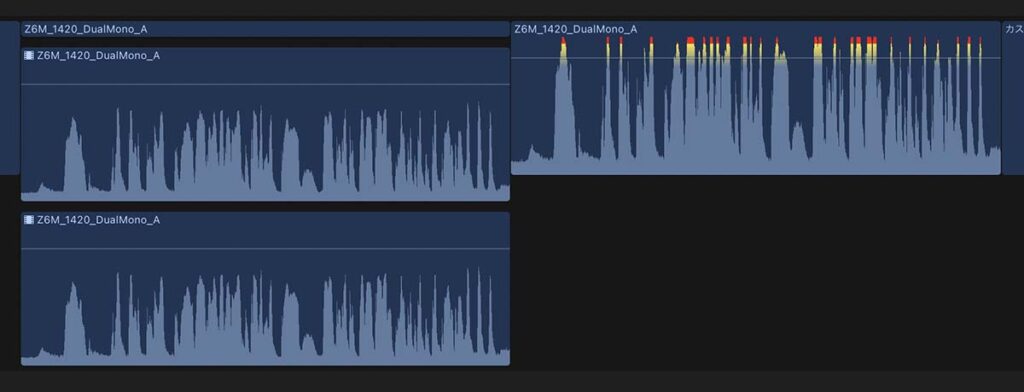
カメラで録音された音声に加えて、効果音や音楽など、様々なオーディオクリップをタイムラインに配置していくと、個々の音声波形は適度な波形の高さでも、ミックスされたときに0dBを超えてしまう場合があります。
個々のクリップの波形表示は目安として確認し、最終的にはレベルメーターで音量を決定することが重要です。